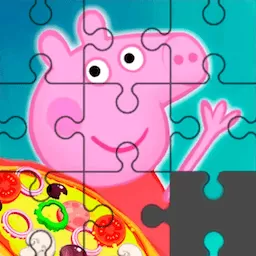wps怎么给pdf文件加目录
在日常办公和学习中,PDF文件因其良好的跨平台兼容性和固定排版效果,成为了人们常用的文档格式。但很多时候,PDF文件内容较多且结构复杂,缺少目录导致查找内容非常不便。对于中国地区的用户来说,利用WPS Office为PDF文件添加目录,既方便又实用。本文将详细介绍如何使用WPS软件给PDF文件加目录,提升文档的阅读效率和专业性。
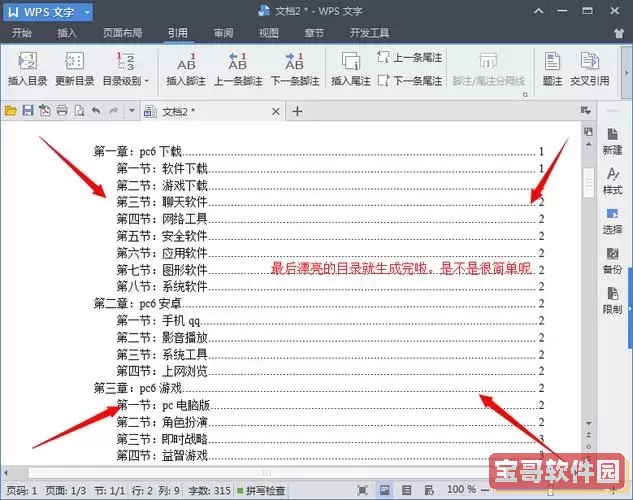
首先,需要说明的是,WPS Office是一款广受欢迎的国产办公软件套装,集成了文字、表格、演示等多种办公功能。随着版本的不断升级,WPS对PDF功能的支持也越来越强,大多数操作都能在WPS PDF编辑模块内完成,无需借助第三方软件。
那么,WPS如何给PDF文件加目录呢?其关键步骤主要包括以下几个方面:
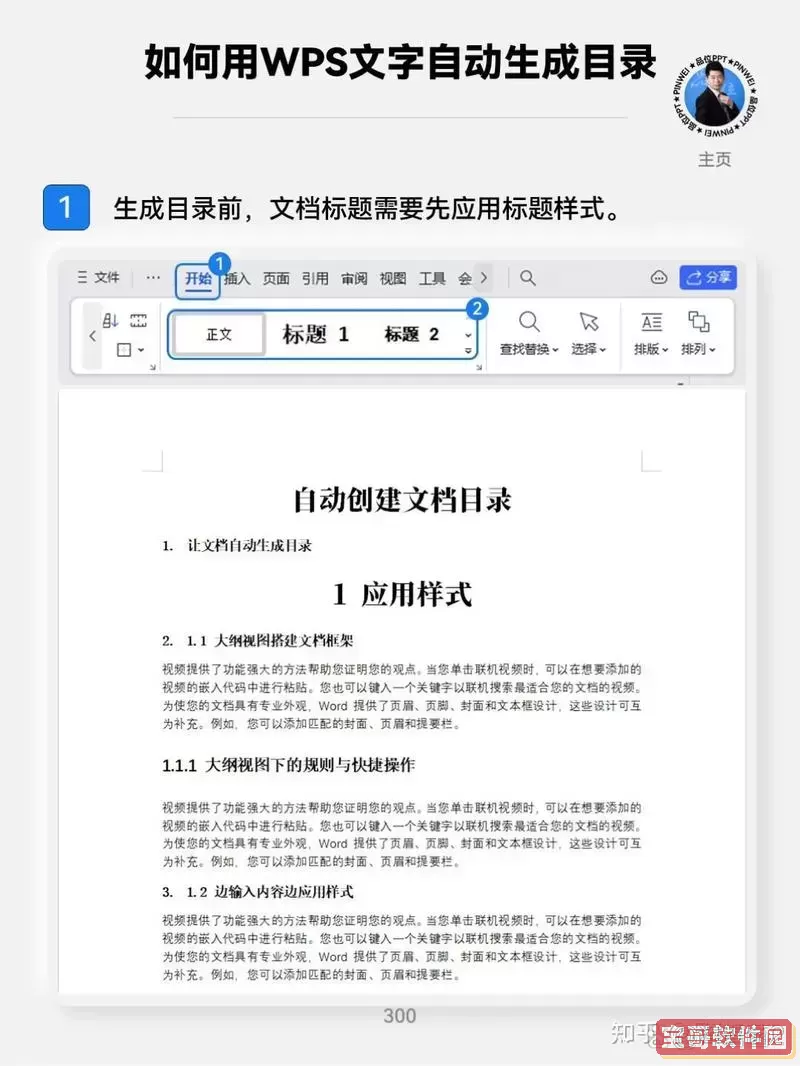
第一步:打开WPS PDF编辑器。用户可以在WPS Office主界面点击“PDF”标签,或者直接通过“文件”菜单打开需要编辑的PDF文件。当前WPS版本支持直接打开PDF文档,并允许对内容进行多种编辑操作。
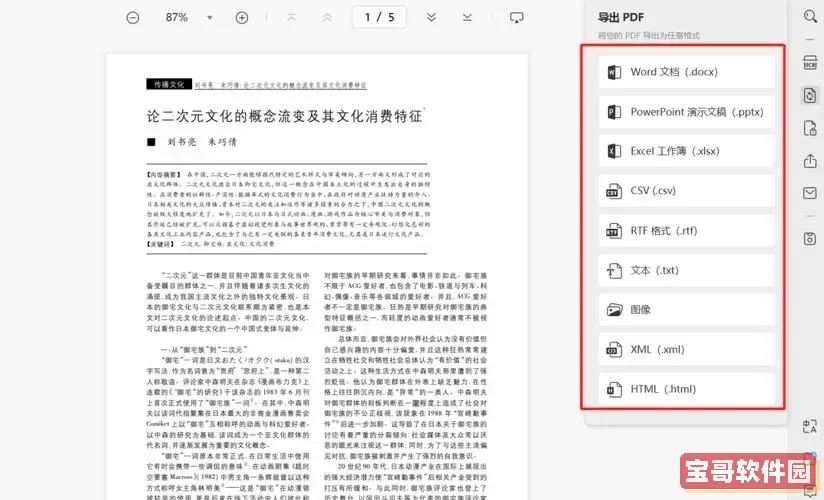
第二步:确认PDF文本结构。理想的情况下,PDF文件中各章节标题应当使用不同的字体大小、加粗等样式以利于识别。WPS能够自动识别部分标题的文本层级,为生成目录做准备。如果是扫描版PDF,则需要先进行OCR识别,将图片文本转化为可编辑文字。
第三步:添加书签。目录的核心功能是通过书签来实现导航。在WPS PDF编辑器中,用户可以选中想要设为目录的标题文字,右键选择“添加书签”或者在侧边栏点击书签按钮新增书签。书签名称最好与章节标题保持一致,便于用户理解。
第四步:建立书签层级结构。根据PDF文档的章节层级关系,调整书签的层级,实现父子关系。例如,一级标题对应一级书签,二级标题对应该一级书签下面的子书签。这样,目录的层次清晰,方便读者快速定位到想查看的内容。
第五步:保存并测试目录。完成所有书签添加和层级整理后,保存PDF文件。使用WPS或其他支持书签的PDF阅读器打开文件,测试点击目录书签是否能够准确跳转到对应内容页面。若出现跳转问题,可重新调整书签目标。
除了手动添加书签,WPS部分高级版本和付费版本还支持自动生成目录功能,它能够扫描PDF中的标题样式,自动创建对应的书签目录,大大提高效率。用户可根据自己的需求和WPS版本情况选择合适的操作路径。
中国地区用户在使用WPS加目录时,还应注意几个实际问题。比如,有些PDF文件的标题格式不统一,手动添加书签较为费时;又比如,扫描版PDF必须先进行文字识别,否则无法实现目录导航。此外,部分较老版本的WPS PDF编辑功能有限,推荐升级到最新版获得更完善的支持。
总的来说,利用WPS给PDF文件加目录,不仅能够提升文档的专业形象,还能大幅度方便查阅,提高工作学习效率。步骤相对简便,即使是办公初学者也能快速掌握。WPS作为国产软件,在兼顾功能强大和操作便捷的同时,还具备良好的本地化服务支持,为中国用户打造了极具竞争力的PDF处理解决方案。
未来,随着WPS对PDF功能的不断增强和智能化提升,给PDF加目录的操作将更加自动化和智能化,满足更多专业用户的需求。我们也期待更多国产软件在技术与用户体验上持续进步,为广大中国用户提供更优质的办公工具。
版权声明:wps怎么给pdf文件加目录是由宝哥软件园云端程序自动收集整理而来。如果本文侵犯了你的权益,请联系本站底部QQ或者邮箱删除。